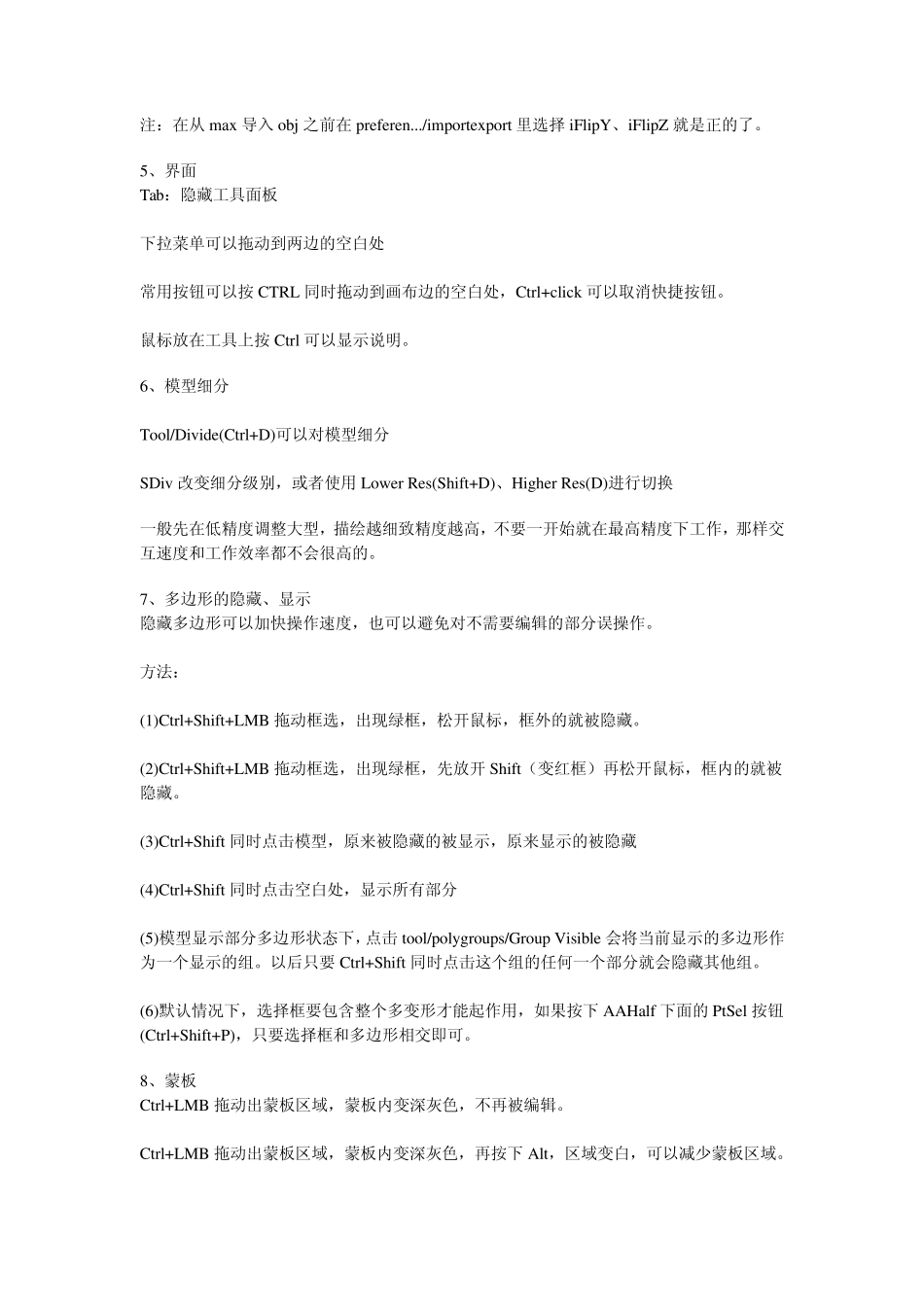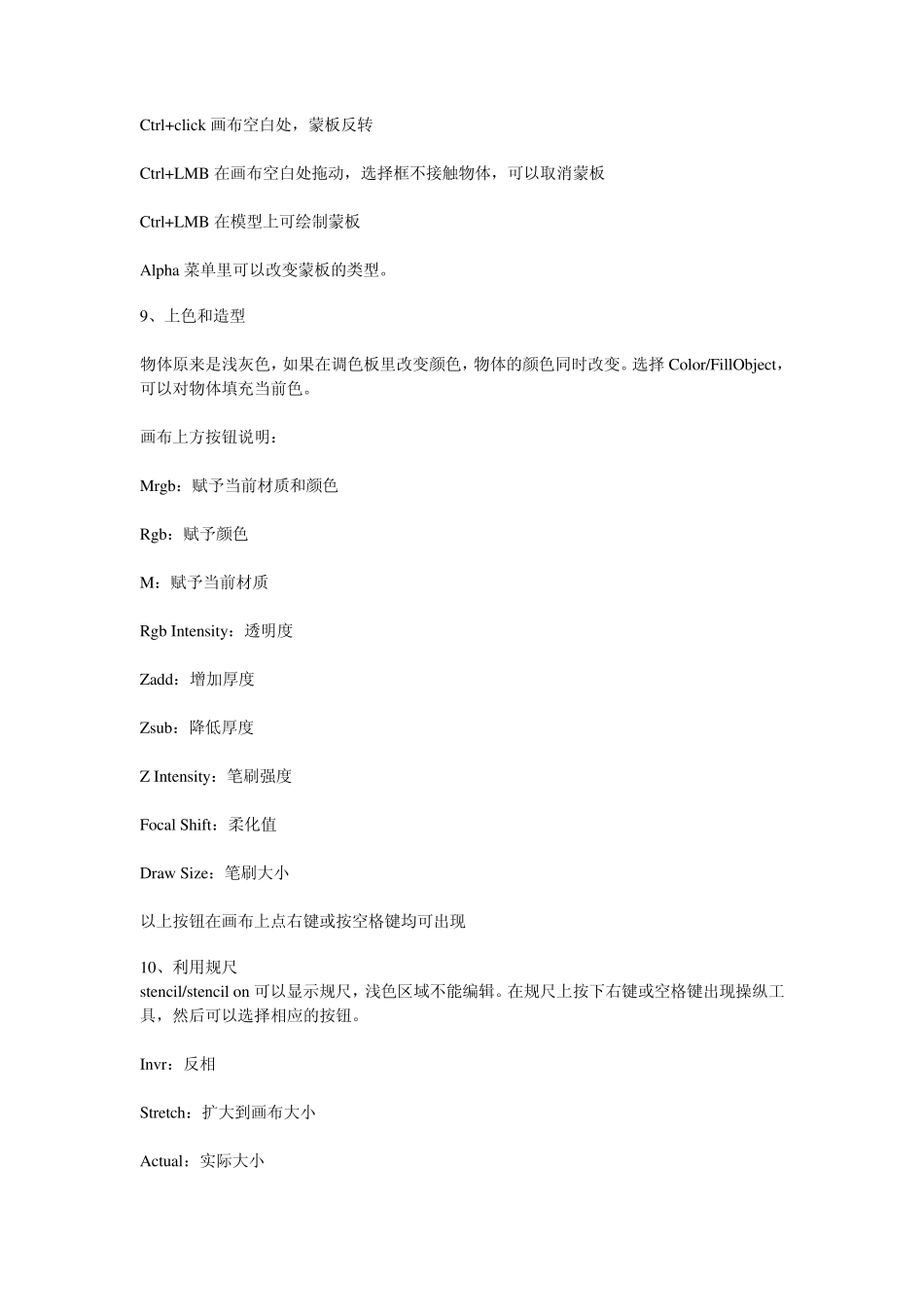快速掌握Zbru sh 的要点 1、介绍 ZB 保存时是一个画面,要保持三维物体的可编辑性必须保存为笔刷。 2、物体的变换 创建物体后按“T” 进入编辑模式。 旋转视图:鼠标在空白处拖动,shift+LMB 可以角度锁定90度。 平移视图:Alt+LMB 缩放视图:Alt+LMB、保持按下 LMB 时放开 Alt 然后上下拖动鼠标左键 Alt+click:物体适中 移动 W:空白处拖动鼠标— — 在垂直于画布方向移动,往上即向里移动。在交叉点上拖动锁定方向,在圈内移动则使物体在画布上移动 旋转 E:圈内随意转 缩放 R:圈内等比缩放 3、画布 平移(Scroll):按住空格键拖动鼠标 缩放(Zoom):+ - 适中(Actu al):0 半大(AAHalf):Ctrl+0 Ctrl+N:清空画布 4、物体编辑 创建新物体后,原物体不再能编辑,而是作为画面中的一个元素 导入模型(作为笔刷编辑):tool/import 保存笔刷(可在 ZB 中继续编辑):tool/sav e as 导出物体:tool/ex port 注:在从max导入obj 之前在preferen.../importexport 里选择iFlipY、iFlipZ 就是正的了。 5、界面 Tab:隐藏工具面板 下拉菜单可以拖动到两边的空白处 常用按钮可以按 CTRL 同时拖动到画布边的空白处,Ctrl+click 可以取消快捷按钮。 鼠标放在工具上按 Ctrl 可以显示说明。 6、模型细分 Tool/Divide(Ctrl+D)可以对模型细分 SDiv 改变细分级别,或者使用 Lower Res(Shift+D)、Higher Res(D)进行切换 一般先在低精度调整大型,描绘越细致精度越高,不要一开始就在最高精度下工作,那样交互速度和工作效率都不会很高的。 7、多边形的隐藏、显示 隐藏多边形可以加快操作速度,也可以避免对不需要编辑的部分误操作。 方法: (1)Ctrl+Shift+LMB 拖动框选,出现绿框,松开鼠标,框外的就被隐藏。 (2)Ctrl+Shift+LMB 拖动框选,出现绿框,先放开 Shift(变红框)再松开鼠标,框内的就被隐藏。 (3)Ctrl+Shift 同时点击模型,原来被隐藏的被显示,原来显示的被隐藏 (4)Ctrl+Shift 同时点击空白处,显示所有部分 (5)模型显示部分多边形状态下,点击 tool/polygroups/Group Visible 会将当前显示的多边形作为一个显示的组。以后只要 Ctrl+Shift 同时点击这个组的任何一个部分就会隐藏其他组。 (6)默认情况下,选择框要包含整个多变形才能起作用,如果按下 AAHalf 下面的 PtSel 按钮(Ctrl+Shift+P),只要选择框和多边形相交即可。 8、蒙板 Ctrl+LMB 拖动出蒙...